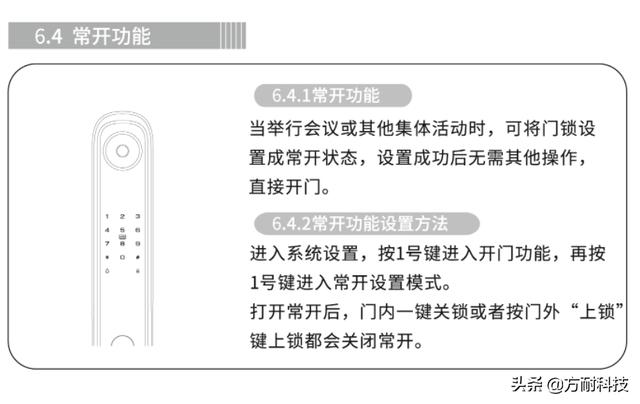ps给文字做立体效果混合模式(如何在Photoshop中制作画面文字穿插效果)
Photoshop是一款我们常用的图片处理软件,在Mac版的Photoshop中如何制作画面文字穿插效果呢?下面我们分享在Mac版Photoshop中制作画面文字穿插效果的操作步骤。
1、打开Mac电脑中的Photoshop,导入一张素材;

2、点击文字工具,输入文字调整到合适的大小,颜色为红色;

3、点击顶部菜单栏中的“文字”,选择“转换为形状”;

4、点击工具栏中的“路径移动工具”,将文字移动;

5、点击图层下边的“添加蒙版”按钮,给文字图层添加蒙版图层;

6、点击画笔工具,将字母进行部分擦除;

7、最后就会呈现出文字穿插效果。

以上就是小编带来的PS小白教程:如何在Photoshop中制作画面文字穿插效果,还有哪些关于Photoshop的操作问题,欢迎来交流。
,免责声明:本文仅代表文章作者的个人观点,与本站无关。其原创性、真实性以及文中陈述文字和内容未经本站证实,对本文以及其中全部或者部分内容文字的真实性、完整性和原创性本站不作任何保证或承诺,请读者仅作参考,并自行核实相关内容。文章投诉邮箱:anhduc.ph@yahoo.com